IPadをカスタマイズする方法
知っておくべきこと
- 次の方法でフォルダを作成します 1つのアプリをドラッグしてドロップします 別のアプリの上に。 簡単にアクセスできるようにiPadの下部にフォルダをドッキングします。
- タップ 共有 > 壁紙として使用 写真にロック画面または背景として設定します。 Siriを使用して、自分自身または他の誰かにニックネームを付けます。
- カスタムキーボードをダウンロードする お気に入り Google GBoard. に移動 設定 > 音 サウンドをカスタマイズします。 パスコードを有効にする セキュリティを強化します。
この記事では、写真の作成やパーソナライズされた背景画像の設定など、iPadエクスペリエンスをカスタマイズする方法について説明します。
iPadをフォルダで整理する
あなたがあなたとやりたい最初のこと iPad アイコン用のフォルダを作成する方法など、いくつかの基本を学ぶことです。 あなたはによってフォルダを作成することができます 1つのアプリをドラッグしてドロップします 別のアプリの上に。 他のアプリのアイコンのすぐ上にアプリを保持している場合、ターゲットアプリが強調表示されているため、フォルダーが作成されることがわかります。
iPadの下部にフォルダをドッキングして、これらのアプリケーションにすばやくアクセスできます。 すばやくアクセスできない場合は、 SpotlightSearchを使用してアプリを探します、iPadの音楽、または映画。 SpotlightSearchを使用してWebを検索することもできます。
写真でiPadをパーソナライズ
おそらく、iPadをカスタマイズする最も簡単な方法は、 背景の壁紙 とロック画面で使用される画像。 配偶者、家族、友人の写真、またはWeb上で出会ったほぼすべての画像を使用できます。 何よりも、デフォルトの背景の壁紙を使用するすべての人と比較して、iPadを本当に際立たせます。

スンウジョン/ゲッティイメージズ
背景画像を設定する最も簡単な方法は、写真アプリに移動し、使用する画像に移動して、をタップすることです。 共有 > 壁紙として使用. このオプションを選択すると、ロック画面の背景、ホーム画面の背景、またはその両方として設定することができます。
自分または他の誰かにニックネームを付ける
これは本当に面白いトリックで、かなり面白いことがわかります。 教えてもいいよ

LightFieldStudios /ゲッティイメージズ
方法は次のとおりです。Siriをアクティブにして、「Siri、Sketchと呼んでください」と言うだけです。
楽しい部分は、連絡先リストのニックネームフィールドに入力することで、誰にでもニックネームを付けることができることです。 つまり、「お母さんにテキストメッセージを送信」して母親にテキストメッセージを送信したり、「FacetimeGoofball」で友達に電話をかけたりすることができます。
カスタムキーボードを追加する
iPadオペレーティングシステムの最新のイテレーションでは、ウィジェットをインストールできます。 ウィジェットは、通知センターで実行したり、オンスクリーンキーボードなどのiPadの他の部分を引き継いだりできるアプリの小さなスライスです。
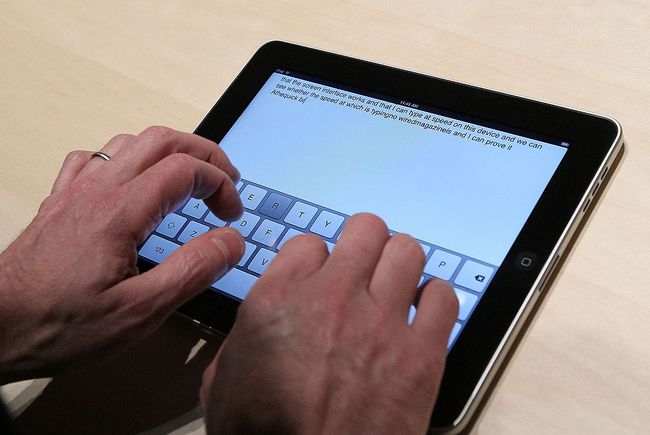
まず、Swypeや GoogleのGBoard AppStoreから。 次に、iPadの設定アプリを起動してキーボードを「有効」にします。 一般設定 > キーボード > キーボード > 新しいキーボードを追加する. あなたはあなたを見つける必要があります 新しくダウンロードしたキーボード 記載されています。 スライダーをタップしてオンにします。
画面キーボードが表示されたときに新しいキーボードをポップアップさせるにはどうすればよいですか? キーボードのスペースバーの横にある音声ディクテーションキーの横に、地球儀またはスマイリーフェイスキーがあります。 タップしてキーボードを切り替えるか、長押ししてキーボードを選択できます。
サウンドでiPadをカスタマイズ
iPadを目立たせるもう1つの優れた方法は、 さまざまなサウンドをカスタマイズする させる。 新着メール、メールの送信、リマインダーアラート、テキストトーンにカスタムサウンドクリップを使用できます。 カスタム着信音を設定することもできます。これは、使用する場合に便利です。 FaceTime. さまざまなカスタムサウンドの中には、電報(新着メールのサウンドに最適)、ベル、ホーン、電車、サスペンスホーンセクション、さらには魔法の呪文がかけられているサウンドもあります。
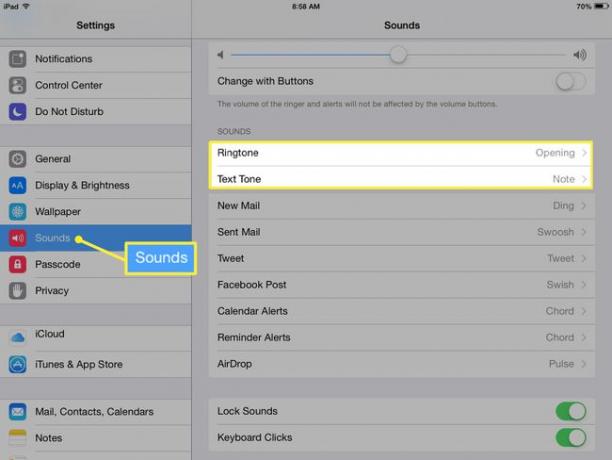
iPadの設定アプリでタップすることでサウンドをカスタマイズできます 音 左側のメニューにあります。 オフにすることもできます キーボードのクリック音 これらの設定から。
iPadをロックして保護する
セキュリティを忘れないでください! あなただけでなく パスコードでiPadをロックする または英数字のパスワードですが、制限をオンにして、iPadの特定のアプリや機能を無効にすることもできます。 たとえば、App Storeの機能を制限して、子供向けのアプリのみをダウンロードできるようにすることもできます。

アンドリューブルックス/ゲッティイメージズ
iPadの設定アプリに移動し、いずれかをタップしてパスコードを設定します タッチIDとパスコード 左側のメニューから、または単に パスコード、TouchID付きのiPadをお持ちかどうかによって異なります。 選択する パスコードをオンにする 始めるために。
最新のアップデートのデフォルトは6桁のパスコードですが、タップすると4桁のコードを使用できます パスコードオプション.
Touch IDを備えたiPadをお持ちの場合は、指紋センサーに指を置くことでパスコードをバイパスすることもできます(ホームボタン)ロック画面で。 それはあなたができる多くのクールなことの1つです TouchID 物を買うだけではありません。 また、自分でコードを入力する必要がないため、iPadをパスコードで保護しない理由がないことも意味します。
バッテリーを長持ちさせることができるいくつかの設定を含め、iPadを微調整するためにできることはもっとたくさんあります。 オンにすることもできます マルチタスクジェスチャ、アプリ間の切り替えを簡単にし、PCからiPadに音楽や映画を共有するためのホームシェアリングを設定することもできます。これは、 ストレージスペースを節約する.
